Cum se împarte rapid fișierul Outlook pst în fiecare an?
După cum știm, fișierul .PST vă poate ajuta să recuperați datele Outlook pe alte computere. Dar de ani de zile, fișierul PST va crește din ce în ce mai mult, ceea ce vă va accelera rularea Outlook. Acum introduc o metodă de împărțire a fișierului Outlook PST după an și apoi puteți elimina fișierul timpuriu după cum aveți nevoie.
Împărțiți fișierul PST după an
Împărțiți fișierul PST după an
Vă rugăm să faceți după cum urmează pentru a împărți fișierul PST în ani.
1. clic Fișier > Informațieși, în secțiunea din dreapta, faceți clic pe Instrumente de curățare > arhivă.
2. În arhivă dialog,
verifica Arhivați acest folder și toate subfolderele prima opțiune,
și selectați un cont sau un dosar pe care trebuie să îl arhivați în caseta listă,
în Arhiva articole mai vechi decât secțiune, selectați 1/1 / an, dacă doriți să arhivați datele mai devreme de 2016, puteți alege 1,
verifica Includeți elemente cu „Nu arhivați automat” verificat,
ultima, pentru a selecta un folder pentru a plasa fișierul arhivă.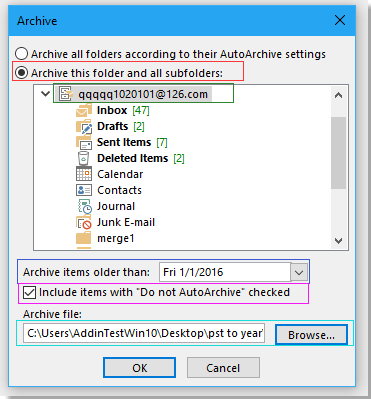
3. clic OK. A fost creat un fișier PST care include date mai devreme de 1, doar redenumiți-l ca 1.
 |
 |
 |
notițe: Trebuie să eliminați manual toate articolele mai vechi de 1/1/2016 din Outlook și apoi repetați pasul de mai sus pentru a împărți fișierul PST în 2016 și 2017 după cum aveți nevoie.
Cele mai bune instrumente de productivitate de birou
Kutools pentru Outlook - Peste 100 de funcții puternice pentru a vă supraalimenta Outlook
🤖 AI Mail Assistant: E-mailuri profesionale instantanee cu magie AI--un singur clic pentru răspunsuri geniale, ton perfect, stăpânire în mai multe limbi. Transformați e-mailurile fără efort! ...
📧 Automatizare e-mail: În afara biroului (disponibil pentru POP și IMAP) / Programați trimiterea de e-mailuri / CC/BCC automat după reguli la trimiterea e-mailului / Redirecționare automată (Reguli avansate) / Adăugare automată felicitare / Împărțiți automat e-mailurile cu mai mulți destinatari în mesaje individuale ...
📨 Managementul e-mail: Amintește-ți cu ușurință e-mailurile / Blocați e-mailurile înșelătorii de către subiecți și alții / Ștergeți e-mailurile duplicate / Cautare Avansata / Consolidați foldere ...
📁 Atașamente Pro: Salvați în serie / Detașare lot / Compresă în loturi / Salvare automata / Detașare automată / Comprimare automată ...
🌟 Magia interfeței: 😊Mai multe emoji drăguțe și cool / Îmbunătățiți-vă productivitatea Outlook cu vizualizările cu file / Minimizați Outlook în loc să închideți ...
???? Minuni cu un singur clic: Răspundeți tuturor cu atașamentele primite / E-mailuri anti-phishing / 🕘Afișați fusul orar al expeditorului ...
👩🏼🤝👩🏻 Contacte și calendar: Adăugați în lot contacte din e-mailurile selectate / Împărțiți un grup de contact în grupuri individuale / Eliminați mementouri de ziua de naștere ...
Peste 100 Caracteristici Așteaptă explorarea ta! Click aici pentru a descoperi mai multe.

